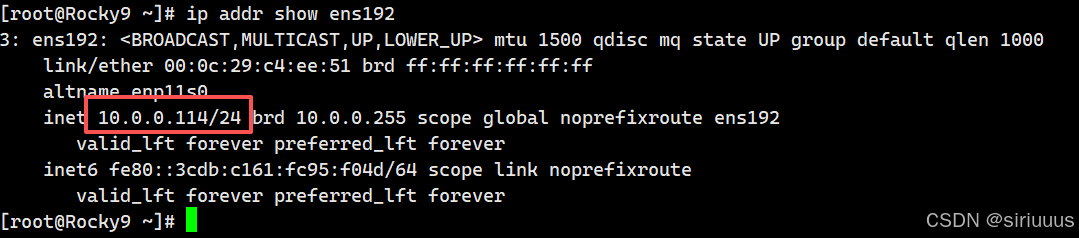Linux 网络配置解析及IP地址配置
一、网络配置解析
1、基础知识
- IP地址:网络设备在网络中的唯一标识,用于在网络中定位设备。
- 子网掩码:用于区分网络地址和主机地址,帮助网络设备判断数据包是否属于同一子网。
- 网关:是连接不同网络的设备,它负责将数据包从一个网络转发到另一个网络。
- DNS服务器:用于将域名解析为IP地址,方便用户通过域名访问网络资源。
2、配置分类
- 静态配置:网络管理员手动设置网络设备的IP地址、子网掩码、网关等参数。这种配置方式适用于网络结构相对固定、设备数量较少的场景。
- 动态配置:网络设备通过动态主机配置协议(DHCP Dynamic Host Configuration Protocol)等协议自动获取IP地址等配置信息。这种配置方式适用于网络结构复杂、设备数量众多的场景,可以简化网络管理并提高工作效率。
3、配置参数
RedHat系列:网卡配置文件存在于 /etc/sysconfig/network-scripts/ 目录中,以 ifcfg-xxxx 的格式来命名
TYPE=Ethernet # 网络类型:以太网
PROXY_METHOD=none # 代理方法:无
BROWSER_ONLY=no # 仅浏览器使用:否(此选项通常用于某些特定的网络配置场景)
BOOTPROTO=none # 启动协议:无(表示不使用如DHCP等自动获取IP的方式,采用静态配置)
DEFROUTE=yes # 默认路由:是(此网络接口用于默认路由)
IPV4_FAILURE_FATAL=no # IPv4故障致命性:否(IPv4配置失败不会导致网络启动失败)
IPV6INIT=yes # IPv6初始化:是(启用IPv6支持)
IPV6_AUTOCONF=yes # IPv6自动配置:是(允许系统自动配置IPv6地址)
IPV6_DEFROUTE=yes # IPv6默认路由:是(此网络接口用于IPv6默认路由)
IPV6_FAILURE_FATAL=no # IPv6故障致命性:否(IPv6配置失败不会导致网络启动失败)
IPV6_ADDR_GEN_MODE=eui64 # IPv6地址生成模式:eui64(基于网络接口的唯一标识符生成IPv6地址)
NAME=eth0 # 网络接口名称:eth0
UUID=0bb624f5-12ff-45e4-b950-00f743ea97b7 # 网络接口的唯一标识符(UUID)
DEVICE=eth0 # 设备名称:eth0(与网络接口名称相同)
ONBOOT=yes # 开机时自动启动:是
IPADDR=10.0.0.31 # IPv4地址:10.0.0.31(静态配置的IP地址)
PREFIX=24 # 网络前缀长度:24(表示子网掩码为255.255.255.0)
GATEWAY=10.0.0.2 # 默认网关:10.0.0.2
DNS1=10.0.0.2 # DNS服务器地址:10.0.0.2(首选DNS服务器)、DNS2(次选DNS)、DNS3(第三DNS)
DOMAIN=xxx.com # 用于简化域名访问用的配置,输入www会自动补全域名后缀Rocky9 系统网卡配置:网卡配置文件存在于 /etc/NetworkManager/system-connections/ 目录中,以 xxx.nmconnection 的格式来命名
[connection] # 配置区块标识,表示这是一个连接配置
id=ens160 # 连接ID,通常与网络接口名称对应
uuid=a5ca5e67-46ef-3d6f-86ec-a5d71e5a4db2 # 连接的唯一标识符(UUID)
type=ethernet # 连接类型:以太网
autoconnect-priority=-999 # 自动连接优先级,负数表示较低优先级,可能不会自动连接
interface-name=ens160 # 网络接口名称
timestamp=1711469823 # 配置的时间戳(可能是自某个固定日期以来的秒数)
[ethernet] # 以太网配置区块
# (此区块为空,表示使用默认以太网设置)
[ipv4] # IPv4配置区块
address1=10.0.0.12/24,10.0.0.2 # IPv4地址和子网掩码(/24表示子网掩码为255.255.255.0),10.0.0.2可能是备用网关
dns=10.0.0.12 # DNS服务器地址
method=manual # IPv4配置方法:手动(表示静态IP配置)
# method=auto # 被注释掉的行,表示如果使用auto则采用自动配置(如DHCP)
gateway4=192.168.1.1 # 默认网关,可以写成别名 gw4,该属性已经被废弃了
dns-search=xxx.com # 搜索域
[ipv6] # IPv6配置区块
addr-gen-mode=eui64 # IPv6地址生成模式:基于EUI-64(通常基于MAC地址生成)
method=auto # IPv6配置方法:自动(如通过无状态地址自动配置SLAAC)
[proxy] # 代理配置区块
# (此区块为空,表示不使用代理配置)Ubuntu系统网卡配置:网卡配置文件存在于 /etc/netplan/ 目录中,以 xxx.yaml 的格式来命名
network: # 网络配置的开始version: 2 # Netplan配置文件的版本号为2renderer: NetworkManager # 指定使用NetworkManager作为网络渲染器(即网络管理工具)ethernets: # 定义了以太网接口的配置区块ens33: # 第一个以太网接口的名称(需要根据实际系统接口名称替换)dhcp4: no # 对于IPv4,不使用DHCP进行配置(即采用静态IP配置)addresses: # 静态IP地址配置区块- "10.0.0.13/24" # 接口的静态IP地址为10.0.0.13,子网掩码为255.255.255.0(/24表示)nameservers: # DNS服务器配置区块addresses: # DNS服务器地址列表- 10.0.0.2 # 第一个DNS服务器地址为10.0.0.2routes: # 静态路由配置区块- to: default # 默认路由(即所有未明确指定的目标网络都将通过此路由)via: 10.0.0.2 # 默认路由的网关地址为10.0.0.2ens37: # 第二个以太网接口的名称(需要根据实际系统接口名称替换)dhcp4: true # 对于IPv4,使用DHCP进行配置(即动态获取IP地址)dhcp6: false # 对于IPv6,不使用DHCP进行配置(如果不需要IPv6,可以保持此设置或根据需要启用)二、网卡IP地址定制
需提前新增网卡,本次实践采取vm虚拟网卡,NAT模式。
1、Centos8- | OpenEuler系统网卡IP地址变更配置
查看当前ip
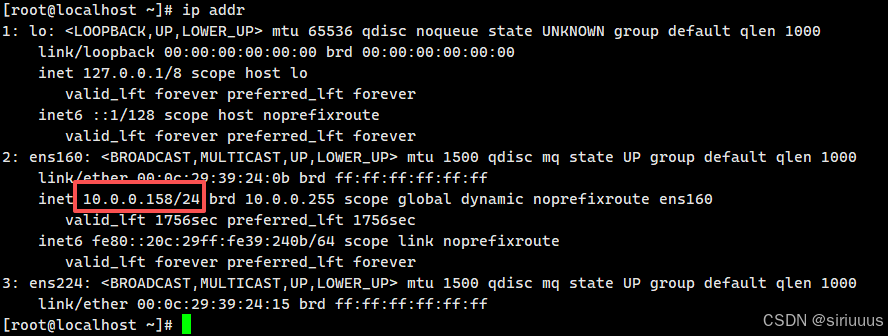
编辑新网卡 ens244 配置,指定 ip 为 10.0.0.111等
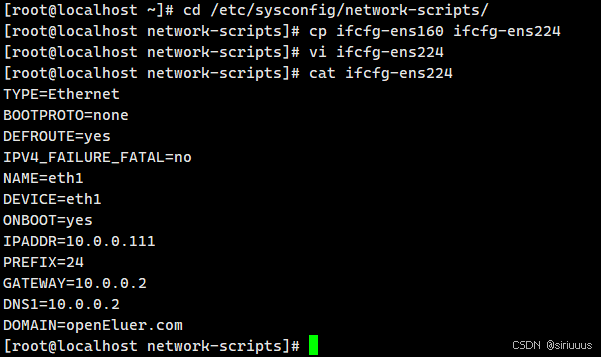
检查 DNS 解析文件
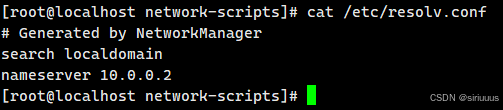
查看当前的默认配置

重启网卡重新加载配置

可以看到网卡已经切换到 ens224,且ip由原来的 10.0.0.158 变为了 10.0.0.111
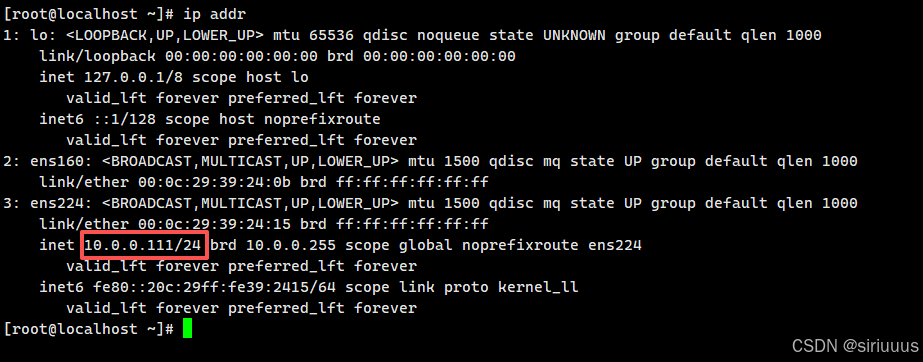
查看 dns 解析配置
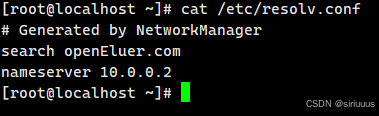
2、Ubuntu系统网卡IP地址变更配置
需提前安装 network-manager 服务
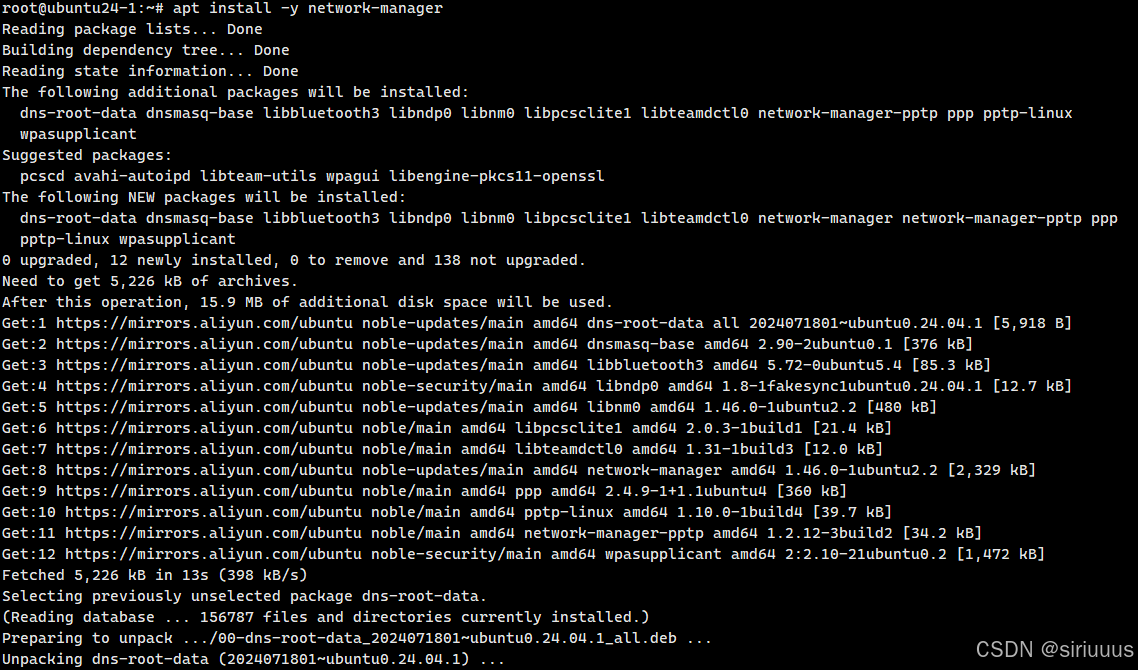
查看 network-manager 服务状态
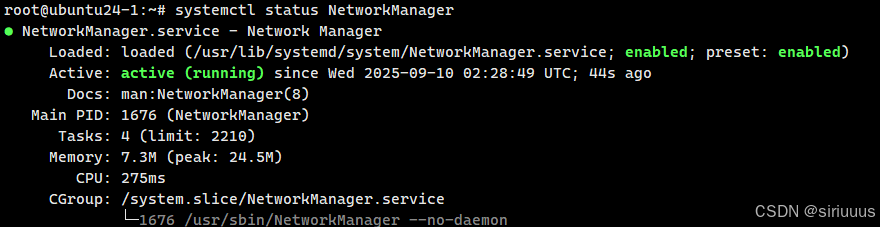
查看当前ip
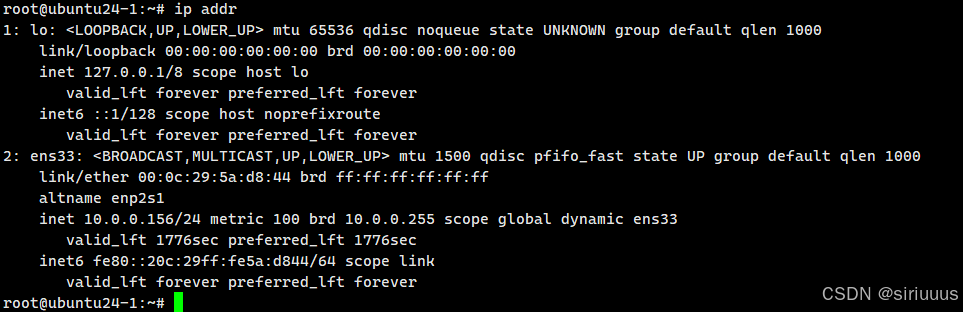
编辑网卡配置(一台主机上,不要为多个网卡配置default的route,否则会失败。)
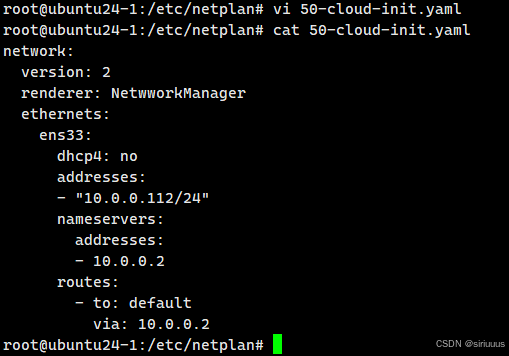
网卡生效
![]()
查看生效后的 ip,可以看到已经从原来的 10.0.0.156 改为新指定的 10.0.0.112
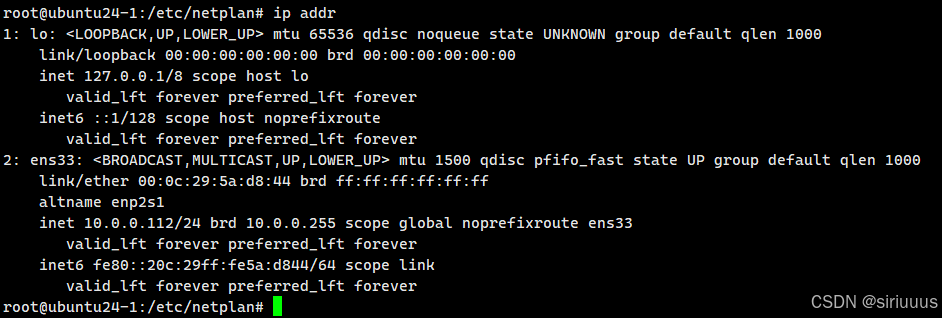
3、RHEL 9 | Rocky9 系统网卡IP地址变更配置
查看网卡名称,ens192 是新增网卡

查看该网卡 id

创建网卡配置文件 ens192.nmconnection
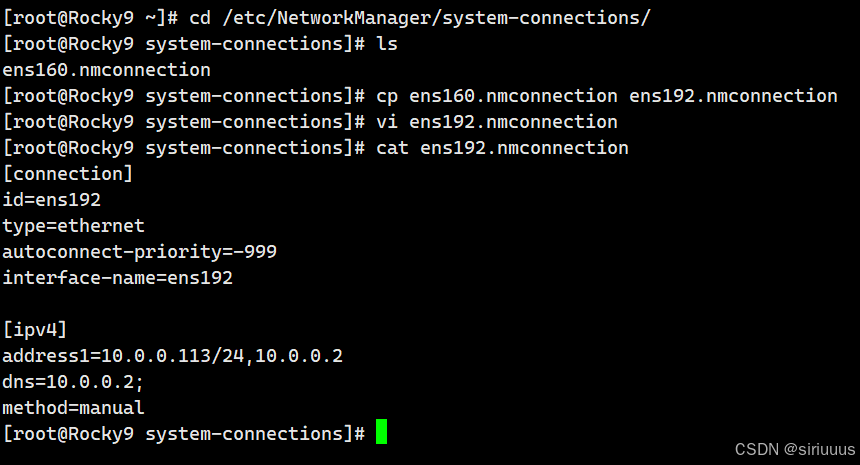
重启主机
![]()
确认效果
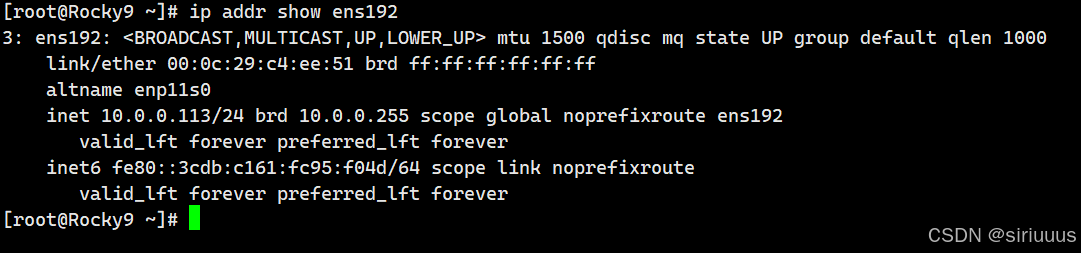
网卡配置修改后立刻生效的方法(非 reboot):
查看设备信息
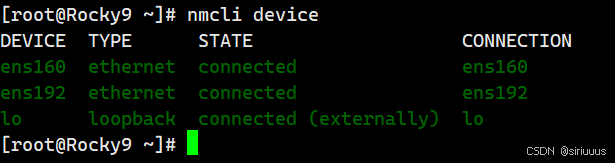
修改网卡 ens192 配置,将 ip 更换为 10.0.0.114
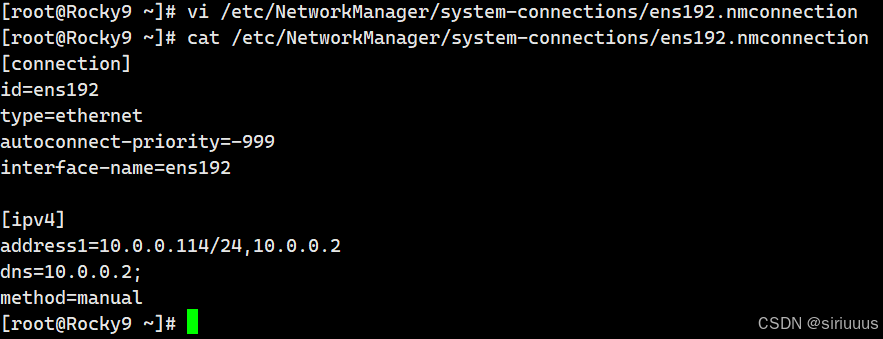
停止连接 ens192

重载该网卡配置,并重新连接

确认效果,可以看到 ip 由之前的 10.0.0.113 变更为 10.0.0.114